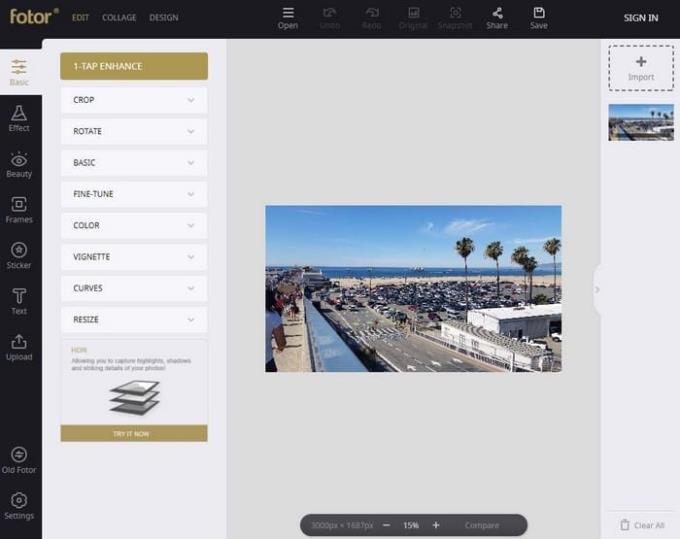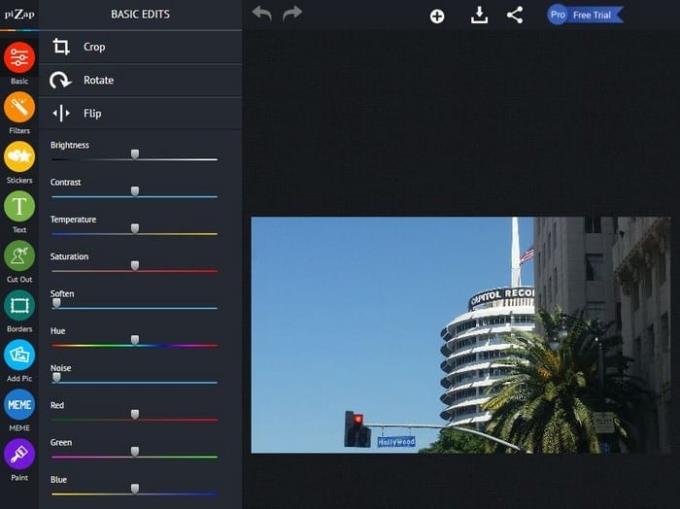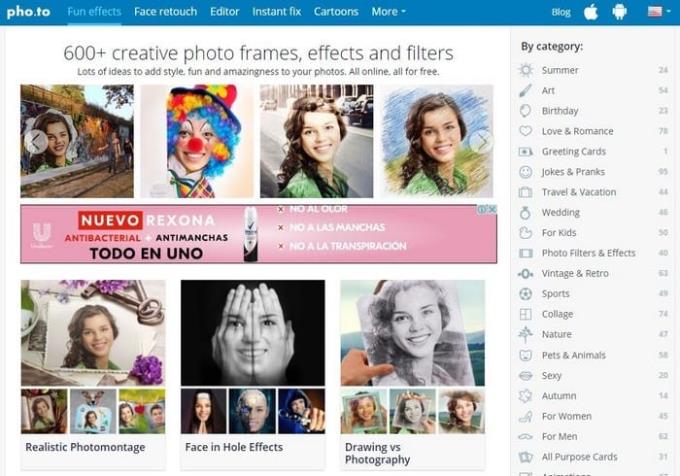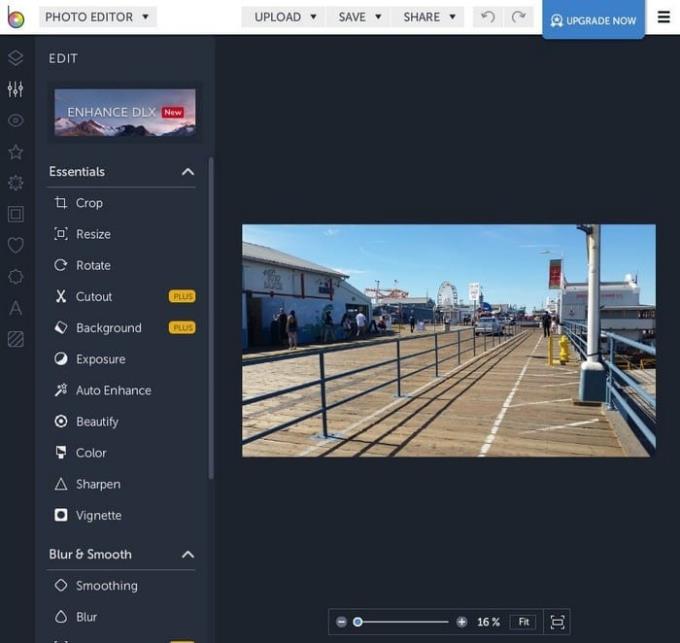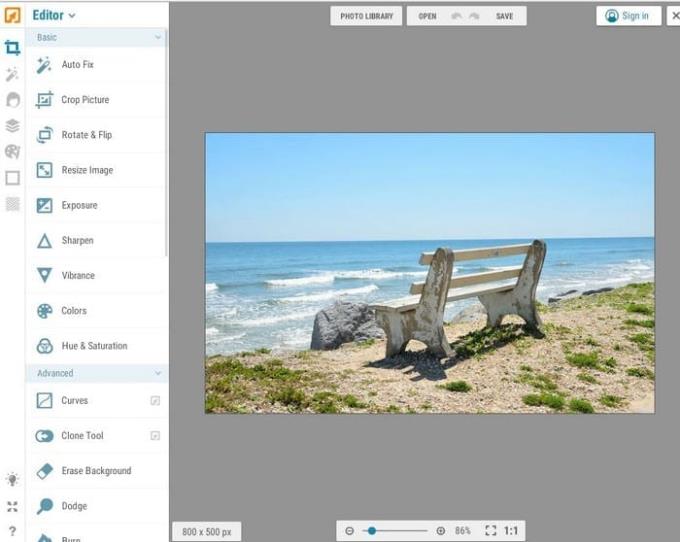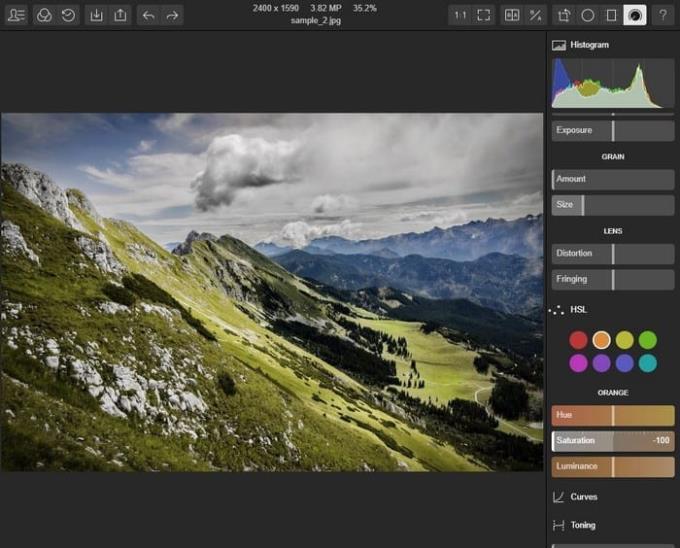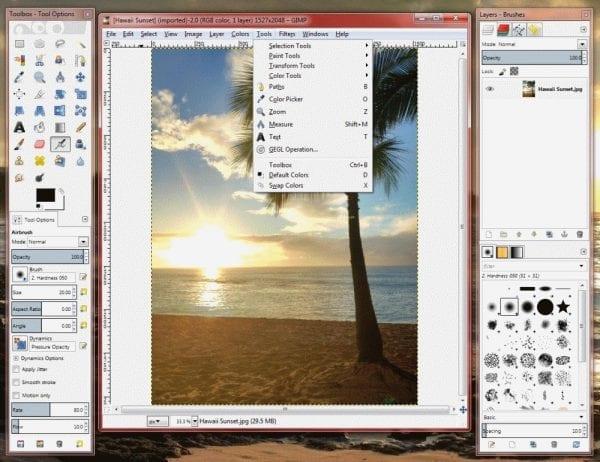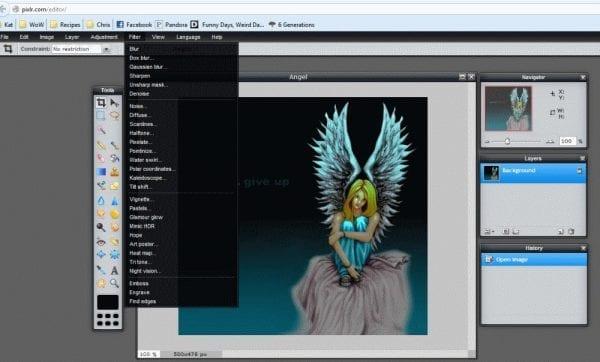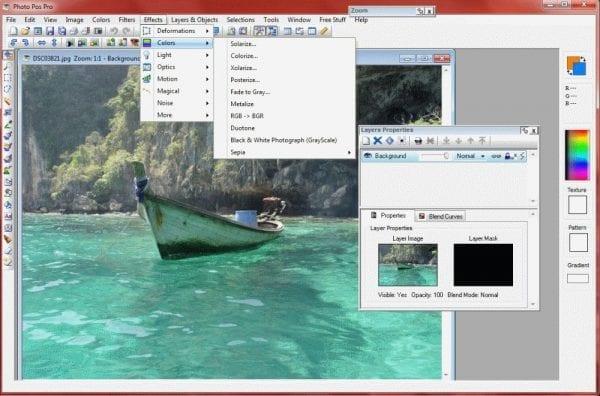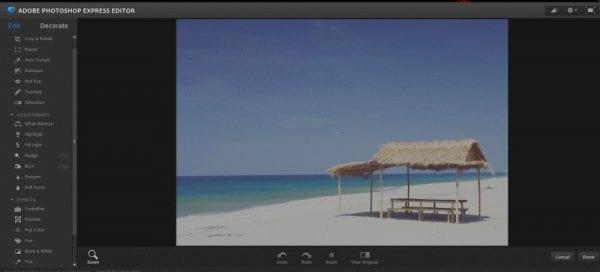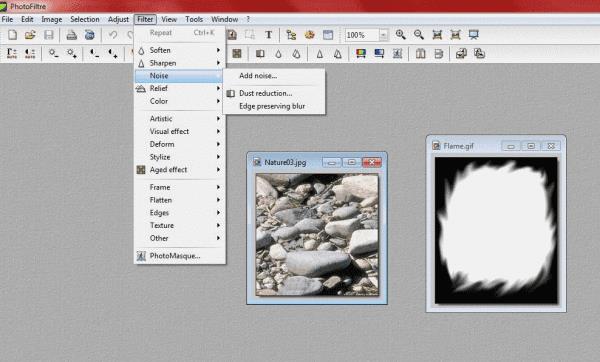Neabejotina, kad „Photoshop“ yra galinga ir graži programinė įranga. Tai daro beveik viską ir viską, ko jums reikia, kai reikia redaguoti nuotraukas ir kurti meną. Tačiau jis taip pat turi gana didelę kainą. Daugelis nuolatinių vartotojų ir naujokų fotografijos srityje negali sau leisti tiek daug tešlos numesti redagavimo programoje.
Laimei, yra daug „PhotoShop“ alternatyvų – daugelis iš jų yra nemokamos. Šiandien kalbėsime apie visas programas, kurias radau ir naudoju pats ir kurios puikiai tinka. Visi mano pasirinkimai veikia „Windows“. Neturiu „Mac“, todėl negaliu peržiūrėti ir pasiūlyti jums sprendimų, kurie veiks tik OS X. Tačiau kai kurie iš jų yra kelių platformų programinės įrangos dalys.
Fotor
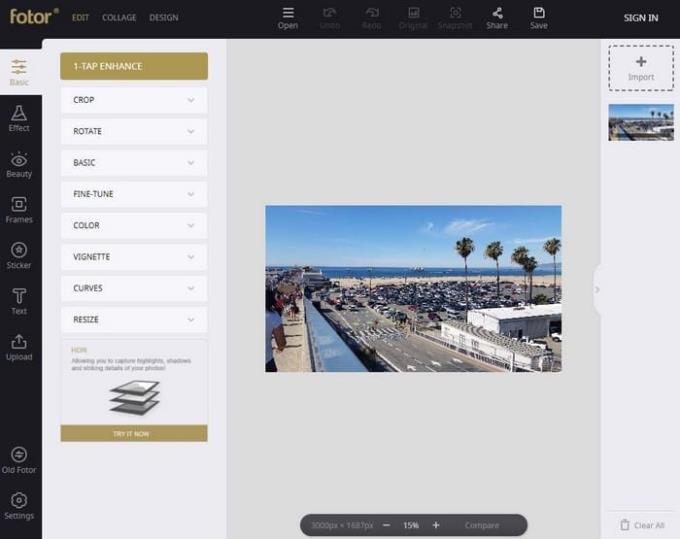
Galbūt „Fotor“ negalės konkuruoti su visais „Photoshop“ siūlomais įrankiais, papildiniais ir šepečiais, tačiau juo naudotis yra lengviau. Jame yra daug įvairių įrankių, tokių kaip rėmeliai, lipdukai, grožio korekcijos, spalvų purslai ir tradiciniai nuotraukų redagavimo įrankiai.
Pavyzdžiui, galite apkarpyti, pasukti, tiksliai suderinti, keisti dydį ir kt. „Fotor“ neseniai buvo atnaujintas, bet jei jums labiau patinka senasis „Fotor“, taip pat yra galimybė grįžti prie ankstesnės versijos.
Fotor taip pat siūlo tam tikrus neryškius pakreipimo ir poslinkio efektus, kurie paprastai būna brangiuose fotoaparatuose, tačiau čia galite juos naudoti nemokamai. Taip pat galite naudoti daug scenos vienu spustelėjimu, kad vaizdas atrodytų visiškai kitoks.
Pizap
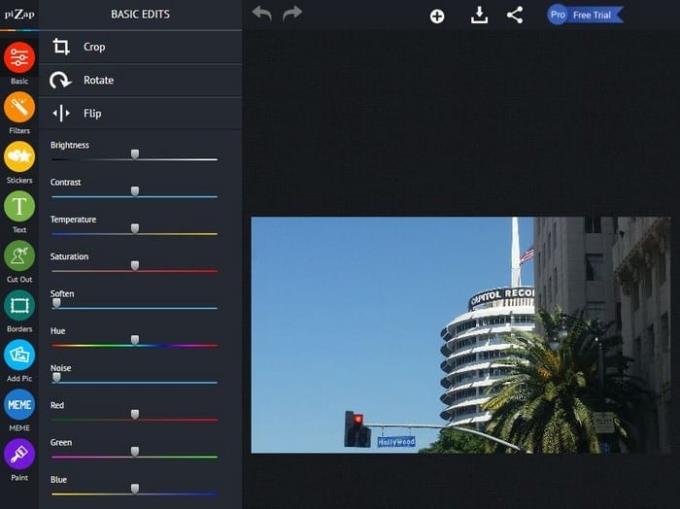
Pizap yra nemokama internetinė nuotraukų redagavimo priemonė, kuri siūlo daugiau nei tradiciniai nuotraukų redagavimo įrankiai. Taip pat galite sukurti koliažą, kurti dizainą, patobulinti, kurti jaustukus, sukurti „Facebook“, „Twitter“ ir „YouTube“ viršelį.
Naudodami nuotraukų rengyklę galite naudoti klasikinę „Flash Pizap“ arba naują „HTML 5 Pizap“ versiją. Galite valdyti tokius dalykus kaip sodrumas, temperatūra, ryškumas, atspalvis ir naudoti kitas pagrindines funkcijas, pvz., apkarpyti ir pasukti (be kitų, HTML 5 versijoje).
Jei naudojate klasikinę „Flash“ rengyklę, galite kurti memus, pridėti rėmelių, naudoti filtrus, pridėti teksto, taip pat yra bendrinimo įrankis, kad draugai galėtų matyti jūsų kūrinius. Jei atnaujinsite į Pro, turėsite prieigą prie dar daugiau redagavimo įrankių.
Nuotr
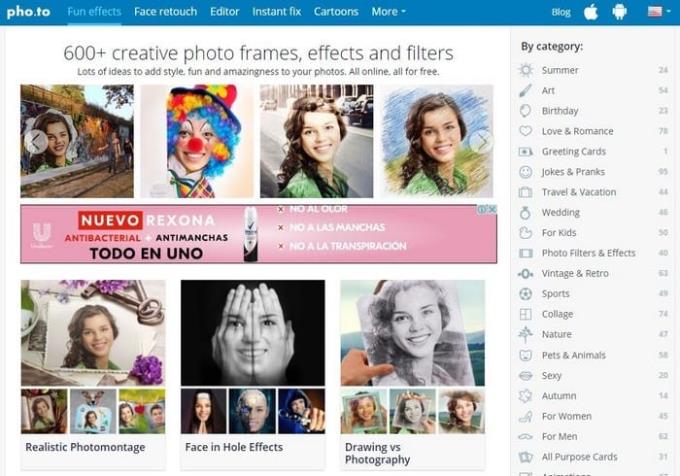
Kas sako, kad visi nuotraukų redaktoriai turi būti rimti? „Pho.to“ yra linksmas ir tradicinis nuotraukų redaktorius. Pagrindiniame redaktoriuje yra funkcijų, leidžiančių apkarpyti, pasukti, reguliuoti ekspoziciją, spalvas, ryškumą, pridėti lipdukų, pridėti tekstą, efektus, rėmelius ir tekstūras.
Įdomiuose redaktoriaus efektuose prie savo nuotraukų galite pridėti įvairiausių temų. Pavyzdžiui, galite rinktis iš tokių kategorijų kaip vasara, menas, gimtadienis, meilė, anekdotai, vestuvės, vaikams, koliažas, sportas, žiema, motinos diena ir daug daugiau.
Prie kai kurių efektų galite pridėti net keturias nuotraukas, o kai kurios netgi yra animuotos. Galite įkelti vaizdus iš savo kompiuterio, naudodami URL arba iš „Facebook“. Visus šio redaktoriaus efektus galima kurti ir atsisiųsti nemokamai.
Būkite funky nuotraukų redaktorius
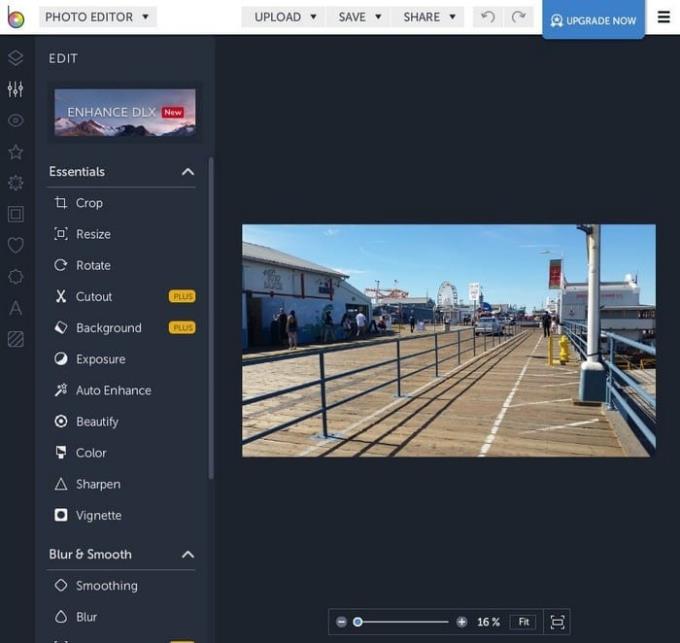
Kaip ir ankstesni redaktoriai, „ BeFunky“ leidžia įkelti nuotraukas iš kompiuterio, „Google“ disko, „Dropbox“, internetinės kameros arba „Facebook“ Šis redaktorius siūlo tokias funkcijas kaip tekstūros, tekstas. Perdanga, grafika, efektai, patobulinimas ir kt.
Pagrindiniuose redagavimo įrankiuose yra keturi, kuriuos reikia atnaujinti, kad galėtumėte juos naudoti. Tačiau yra daugybė nemokamų redagavimo įrankių, tokių kaip apkarpymas, dydžio keitimas, pasukimas, ekspozicija, automatinis patobulinimas, gražinimas, spalva, aštrinimas, vinjetė, suliejimas ir sklandumas ir įvairūs.
iPiccy
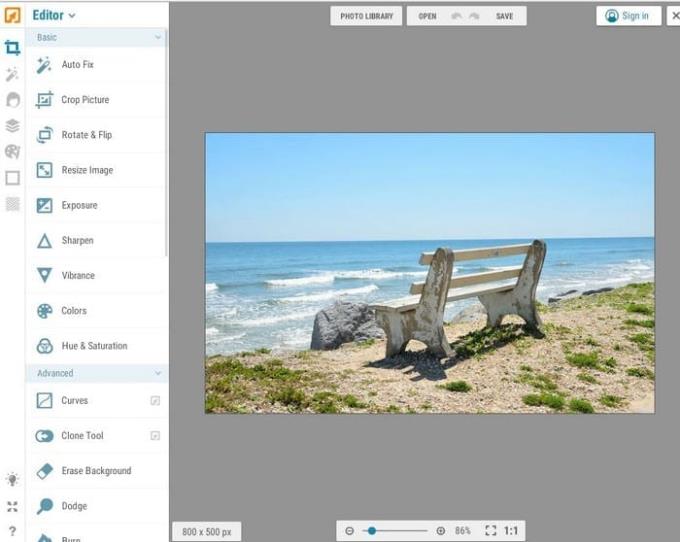
„iPiccy“ suteikia galimybę naudoti nuotraukų rengyklę, koliažų kūrimo priemonę arba dizaino kūrimo priemonę. Nuotraukų rengyklėje turite tiek daug nemokamų parinkčių, kad nežinosite, nuo ko pradėti. Mano nuomone, tai yra geriausias ir lengviausiai naudojamas nuotraukų redaktorius šiame sąraše.
Galite rinktis iš tokių efektų kaip gamta, medžiagos, šviesos nutekėjimas, audinys, grunge, popierius ir platus rėmelių sąrašas. Rėmo parinktis yra iš sniego, papuošalų, snaigių, suapvalintų kampų, matinių, šešėlių ir daug daugiau.
„iPiccy“ taip pat siūlo „Painter“ įrankį, „Beauty Enhancer“ ir efektus, kurie gali padaryti jūsų nuotrauką kaip animacinį filmą arba seną nuotrauką. Mano paminėtos savybės yra tik ledkalnio viršūnė.
Polar Photo Editor
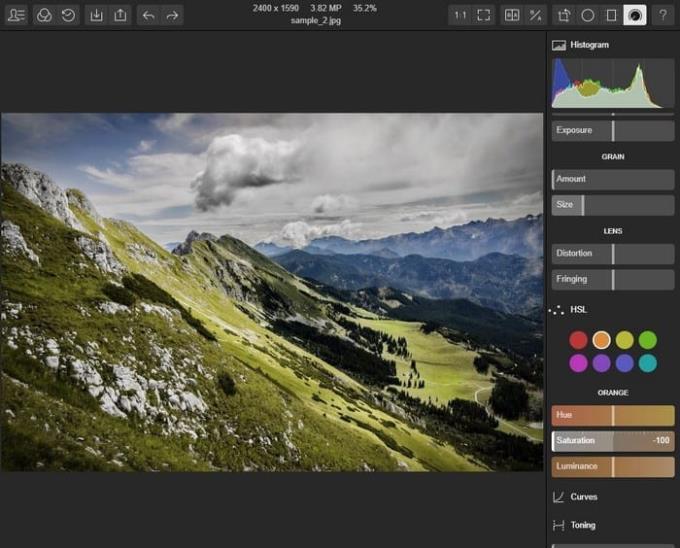
„Polar Photo Editor“ yra redaktorius, kurį naudotų daugiau apie fotografiją išmanantis asmuo. Vaizdas atrodys geriau, jei pakoreguosite tokius dalykus kaip atspalvis, sodrumas, tonavimas, ryškumas, ekspozicija, kontrastas, balta spalva, šešėliai ir kt.
Jei esate naujokas arba neturite supratimo apie fotografiją, geriausia būtų išbandyti kitą sąraše esantį redaktorių. Šis redaktorius siūlo įvairius filtrus ir begalinį anuliavimą. Tiek daug, kad galite anuliuoti, kol grįšite taip, kaip vaizdas atrodė iš pradžių.
Paint.NET

Paint.NET tikriausiai yra mano mėgstamiausia programinė įranga. Mano šoninė buvo išsaugota daugiau kartų, nei galiu suskaičiuoti, kai reikia redaguoti įrašo ekrano kopiją. Prisipažinsiu, kad man prireikė šiek tiek laiko išsiaiškinti visas įvairias priemones. Tačiau aš nesu fotografas ar grafikas pagal jokią vaizduotę. Ši galinga programinė įranga palaiko sluoksnius ir turi daugybę specialiųjų efektų. Deja, ji prieinama tik „Windows“ vartotojams.
Gimp
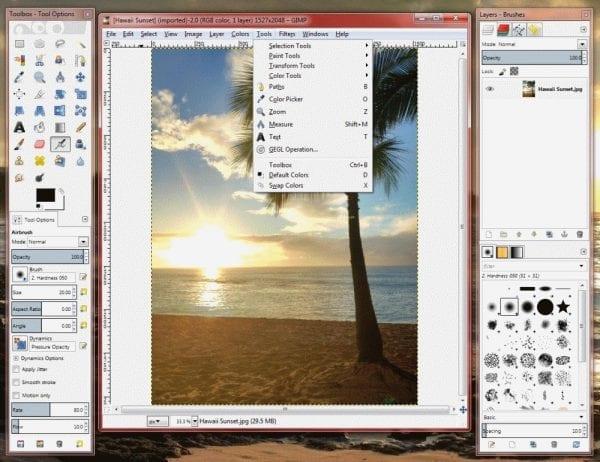
Gimp reiškia GNU vaizdo manipuliavimo programą. Žinau, tai yra gurkšnis, todėl mes visada vadinsime jį akronimu! Ši nemokama programa veikia visose platformose ir gali padaryti viską, ko jums reikia. Įprasti vartotojai gali retušuoti savo nuotraukas naudodami „Gimp“, o ekspertai gali atlikti tokias užduotis kaip vaizdo komponavimas ir vaizdų kūrimas.
Mano nuomone, šauniausia „Gimp“ dalis yra tai, kad yra keli papildiniai, kuriuos galite naudoti su programine įranga, kad ji padarytų viską, ko jums reikia. Nesvarbu, ar jums reikia paprastos piešimo / piešimo programos, ar kažko, kas galėtų veikti kaip internetinė paketinio apdorojimo programa, Gimp jums padės.
Pixlr redaktorius
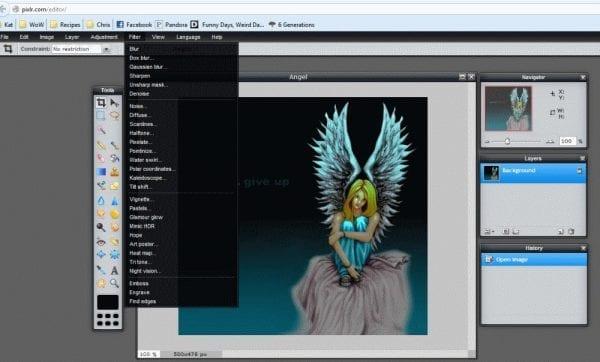
Pixlr yra nemokama internetinė vaizdų rengyklė, kuri veiks bet kurioje platformoje ar naršyklėje. Ši programa yra labai galinga – peržiūrėkite visas filtrų ir reguliavimo parinktis. Tai neabejotinai naudinga tiems iš jūsų, kuriems patinka pažangus grafikos redagavimas. Likusiems mums bendrovė taip pat siūlo „ Pixlr Express“, kad būtų galima paprasta redaguoti ir apdoroti vaizdus. „Pixlr-o-matic“ leidžia prie nuotraukų pridėti keletą įdomių filtrų – panašių į tai, ką darote naudodami „Instagram“.
„Pixlr Grabber“ yra „Firefox“ arba „Chrome“ plėtinys, leidžiantis dešiniuoju pelės mygtuku spustelėti bet kurį vaizdą naršyklėje ir automatiškai įkelti jį į „Pixlr“, kad galėtumėte redaguoti. Jis taip pat gali būti naudojamas kaip viso arba dalinio spausdinimo ekrano funkcija. „Pixlr“ turi programų, skirtų jūsų išmaniajam telefonui ar darbalaukiui, taip pat internetines versijas!
Nuotrauka Pos Pro
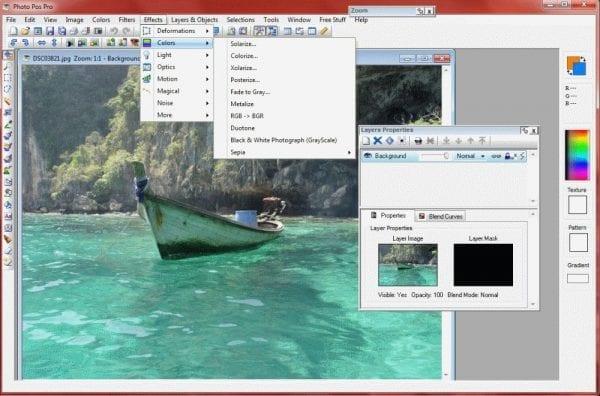
„Photo Pos Pro“ kainavo apie šešiasdešimt dolerių, bet dabar nemokama! Ši programinė įranga turi pažangius redagavimo įrankius ir funkcijas, galimybę kurti grafiką nuo nulio, puikius teksto įrankius, daugybę specialiųjų efektų ir kt. Galite dirbti su sluoksniais ir kaukėmis, gradientais, raštais ir tekstūromis ir net scenarijaus įrankiais. Paketinės operacijos yra prieinamos ir pažengusiems vartotojams.
Mano mėgstamiausia šios programinės įrangos dalis yra tai, kaip paprasta tai išsiaiškinti. Tai intuityvi pradedantiesiems, tačiau yra pilna pažangių parinkčių tiems iš jūsų, kurie redaguojate guru. Yra keletas vaizdų, pateiktų kartu su programine įranga, su kuriais galite žaisti ir treniruotis. Galų gale praleidau daugiau nei pusvalandį tiesiog žaisdamas su visais sluoksniais ir filtrais!
Vienas įspėjimas – diegdami šią programinę įrangą atidžiai perskaitykite įvairius diegimo ekranus. Jei norite įdiegti įrankių juostą ir paieškos puslapį, turėsite atžymėti langelius ir atmesti pasiūlymą tai padaryti. Kai tai padarysite, turėsite švarų diegimą be jokių šnipinėjimo programų ar problemų.
Photoshop Express
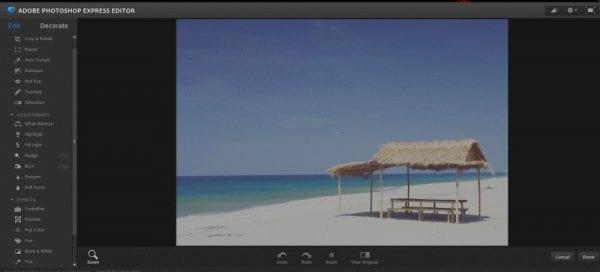
Photoshop! Sukurta tos pačios įmonės, kuri jums siūlo mylimą ir brangią programinę įrangą, „ Photoshop Express“ gali būti kaip tik tai, ko ieškote. Turėsite prisiregistruoti gauti nemokamą paskyrą, kad galėtumėte atrakinti visas galimybes: 2 GB saugyklos, internetinio redagavimo ir bendrinimo įrankių, profilio puslapio su asmenine galerija ir skaidrių demonstravimo šablonais.
„Photoshop Express“ yra abiejų mano dukterų naudojama vaizdo programa. Jie mėgsta žaisti su paveikslėliais ir smagiai jas keisti. Naudoju jį beveik taip pat dažnai, kaip ir Paint.NET – taip paprasta, švaru ir smagu naudotis. Yra daug populiarių funkcijų, kurias rasite mokamoje versijoje, ir DAUG redagavimo parinkčių toms mamoms, norinčioms dalytis savo vaikų ar paauglių (kaip mano) nuotraukomis, kurios nori viską paskelbti „Facebook“. Tai tvirtas įrankis, kurį labai rekomenduoju.
Nuotraukų filtras
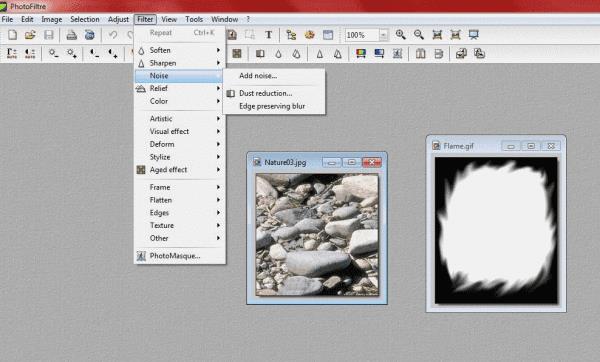
Photo Filtre yra dar viena puiki programa, tačiau būkite atsargūs rinkdamiesi atsisiuntimą. Įprasta sąrankos diegimo programa yra įtraukta į įrankių juostą „Klausti“ – tai bendrovė aiškiai teigia. Pasirinkau atsisiųsti .zip failą, kuriame nėra papildomos „įdomybės“ iš „Ask“. Ši programinė įranga veikia tik „Windows“, tačiau joje yra daug skirtingų kalbų paketų.
Ši programa leidžia vienu metu dirbti su keliomis nuotraukomis ir turi keletą funkcijų, kurios patiks patyrusiems vartotojams. Jame yra keletas fonų ir vaizdų, kuriuos galite naudoti kaip sluoksnius arba savo kūrinių atskaitos taškus. Taip pat galite atsisiųsti daugybę skirtingų įskiepių – visi jie pagerins jūsų patirtį.
Kokią nuotraukų redagavimo programinę įrangą naudojate? Kodėl tai tavo mėgstamiausia? Norėčiau rasti dar daugiau alternatyvų!